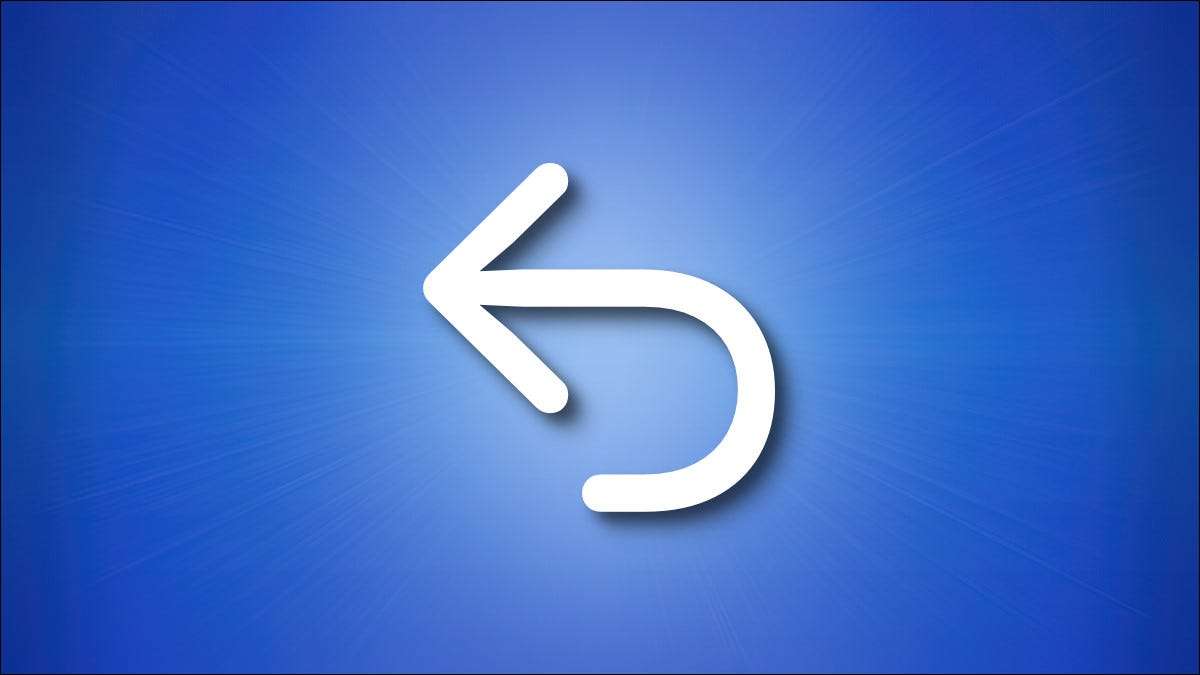
Κάθε φορά που κάνετε λάθος στο Mac σας, είναι εύκολο να κάνετε ένα βήμα πίσω με την αναίρεση. Και αν αλλάξετε γνώμη, μπορείτε να επαναλάβετε την τελευταία εντολή εξίσου εύκολα στις περισσότερες εφαρμογές. Εδώ είναι πώς να τα χρησιμοποιήσετε.
Αναίρεση: Ένας εύκολος τρόπος να διορθώσετε τα λάθη
Εάν κάνετε ποτέ ένα τυπογραφικό λάθος στις σελίδες, σχεδιάστε λάθος εγκεφαλικό επεισόδιο στο Photoshop, ή ακόμα και να μετακινήσετε ένα αρχείο σε λάθος θέση στο Finder, μπορείτε να διορθώσετε όλα αυτά τα λάθη - και περισσότερο χρησιμοποιώντας μια καθολική εντολή που ονομάζεται "Undo" ότι αυτό είναι ενσωματωμένη στις περισσότερες εφαρμογές Mac. Όταν εκτελέσετε ένα undo, ανατρέπετε την τελευταία ενέργεια και αποκαθιστώντας κάτι για το πώς ήταν πριν κάνετε την αλλαγή.
Ομοίως, η Redo σας επιτρέπει να επαναλάβετε την τελευταία ενέργεια που πραγματοποιήσατε πριν από την αναίρεση, επιτρέποντάς σας να αλλάξετε το μυαλό σας και να επαναλάβετε την τελευταία σας αλλαγή. Το Redo είναι σχεδόν ένα αναίρεση για αναίρεση, αν αυτό έχει νόημα.
Στο Mac Lineage, αναίρεση προέλευσης λογισμικού για το Xerox alto υπολογιστή που δημιουργήθηκαν στη δεκαετία του 1970, σε έναν επεξεργαστή λέξεων που ονομάζεται Μπράβο . Η Apple δανείστηκε πολλά στοιχεία διασύνδεσης από το λογισμικό Alto κατά το σχεδιασμό της Apple Lisa (1983) και πολλές από αυτές τις παραδόσεις που μεταφέρθηκαν στο Γκαμπαρντίνα ένα χρόνο μετά. Σήμερα, η Undo και Redo είναι βασικά ένα καθολικό μέρος των διεπαφών υπολογιστών σε κάθε μεγάλη πλατφόρμα υπολογιστών.
ΣΧΕΤΙΖΕΤΑΙ ΜΕ: Σύστημα Macintosh 1: Τι ήταν το Mac OS 1.0 της Apple;
Πώς να αναιρέσετε και να επαναλάβετε χρησιμοποιώντας το μενού "Επεξεργασία"
Ένας από τους ευκολότερους τρόπους για να εκτελέσετε μια ενέργεια αναίρεσης είναι να χρησιμοποιήσετε μια επιλογή στη γραμμή μενού στην κορυφή της οθόνης του Mac. Όταν πρέπει να ανατρέψετε, επιλέξτε "Επεξεργασία" στη γραμμή μενού και, στη συνέχεια, επιλέξτε "Αναίρεση" στο μενού που εμφανίζεται.
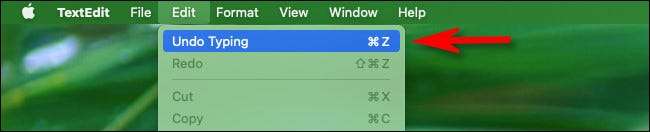
Το "Undo" είναι σχεδόν πάντα η πρώτη επιλογή, και μερικές φορές η εντολή "Undo" θα αλλάξει ώστε να συμπεριλάβει τη δράση που αναγκάζετε, όπως "Αναίρεση μετακίνησης" ή "Αναίρεση πληκτρολόγησης".
Ομοίως, μπορείτε επίσης να εκτελέσετε ένα redo χρησιμοποιώντας το μενού Επεξεργασία. Κάντε κλικ στην επιλογή "Επεξεργασία" στη γραμμή μενού και, στη συνέχεια, επιλέξτε "Redo" στη λίστα. Είναι συνήθως η δεύτερη επιλογή στο μενού.
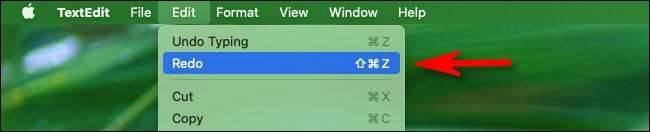
Εάν δεν βλέπετε αναίρεση ή επανασύνδεση στη γραμμή μενού - ή μια γραμμή μενού καθόλου, για το θέμα αυτό - συνήθως μπορείτε να εκτελέσετε ακόμα ένα undo ή redo χρησιμοποιώντας δύο συντομεύσεις πληκτρολογίου, τις οποίες θα καλύψουμε παρακάτω.
Πώς να αναιρέσετε και να επαναλάβετε χρησιμοποιώντας το πληκτρολόγιό σας
Εάν θέλετε να χρησιμοποιήσετε μια συντόμευση πληκτρολογίου για να αναιρέσετε την προηγούμενη ενέργεια που μόλις εκτελέσατε, πατήστε Command + Z στο πληκτρολόγιο Mac. Αυτό ισοδυναμεί με την επιλογή Επεξεργασία & GT; Αναίρεση στη γραμμή μενού. (Είναι επίσης παρόμοιο με Πατώντας το CTRL + Z σε ένα PC Windows.)
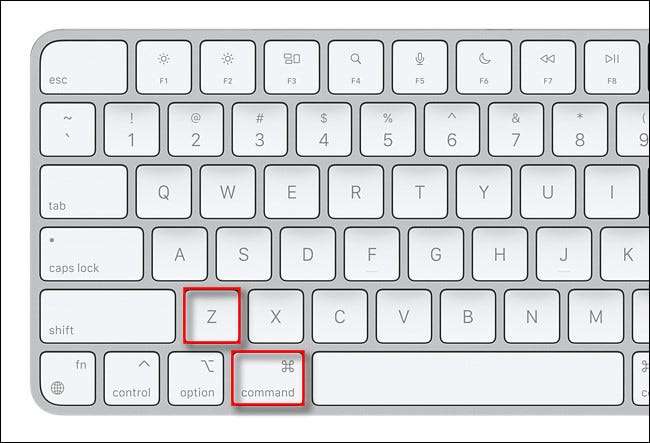
Μετά την εκτέλεση ενός αναίρεσης, μπορείτε συνήθως να επαναλάβετε την τελευταία ενέργεια πατώντας το Shift + Command + Z στο πληκτρολόγιό σας. Αυτό ισοδυναμεί με την επιλογή Επεξεργασία & GT; Επαναφορά στη γραμμή μενού.
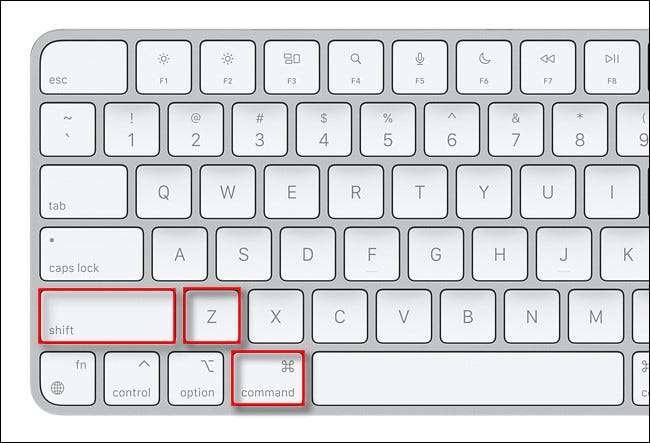
Πολύ απλό. Χρησιμοποιήστε αναίρεση και επαναλάβετε όσο θέλετε. Ορισμένες εφαρμογές έχουν πολλαπλά επίπεδα αναίρεσης, όπου μπορείτε να πάτε πίσω δεκάδες βήματα, ενώ άλλοι έχουν μόνο ένα. Καλή τύχη!
ΣΧΕΤΙΖΕΤΑΙ ΜΕ: Αναίρεση τυχαίας κίνησης ή διαγράψτε με μια συντόμευση πληκτρολογίου στην Εξερεύνηση των Windows






